Cadence教程D422Word文件下载.docx
《Cadence教程D422Word文件下载.docx》由会员分享,可在线阅读,更多相关《Cadence教程D422Word文件下载.docx(20页珍藏版)》请在冰豆网上搜索。
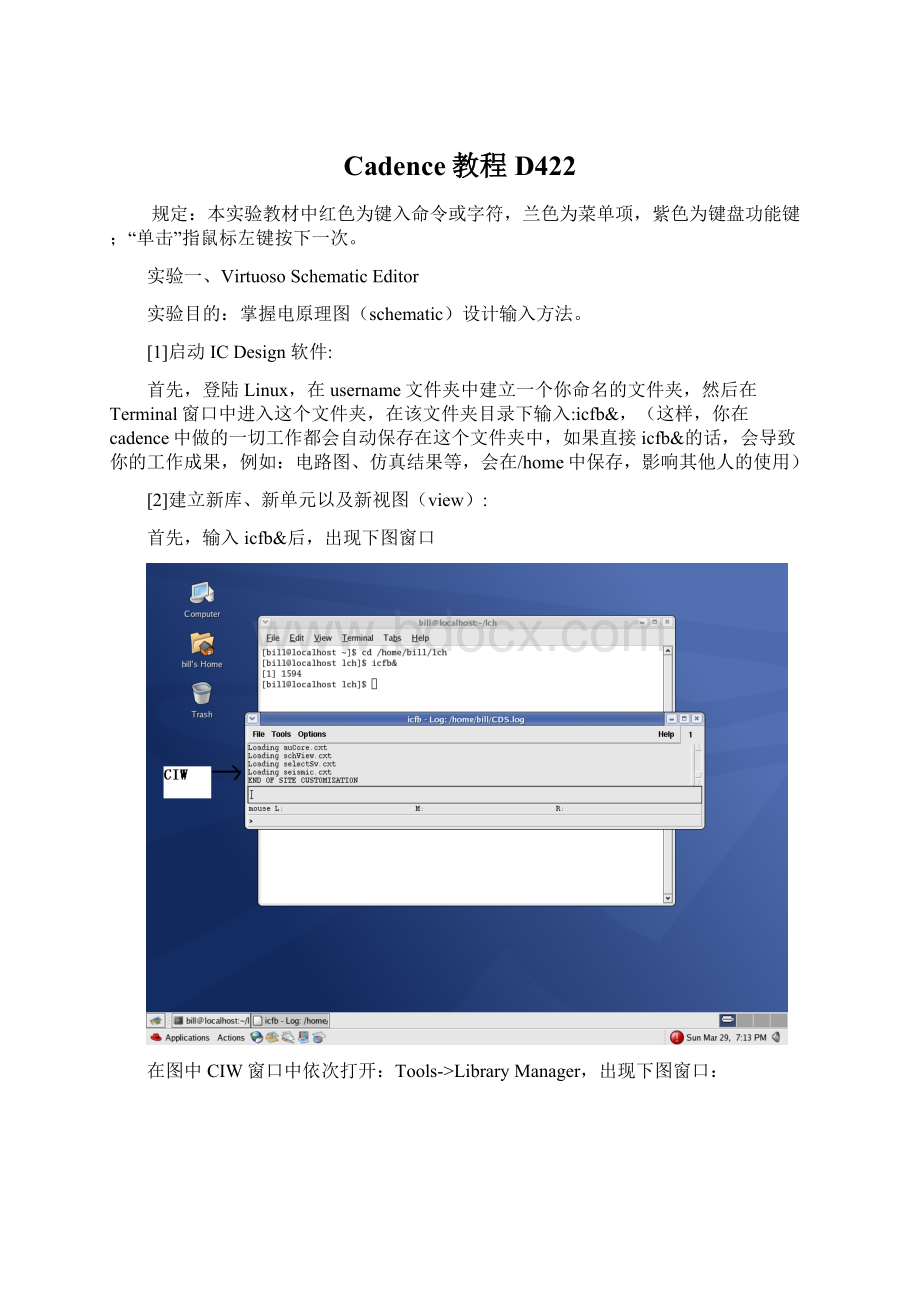
LibraryManager,出现下图窗口:
在图中窗口中依次打开:
File->
New->
Library,出现下图窗口:
输入LibraryName:
test,然后点OK。
(注意下面的保存路径就是你第一步建立的文件夹)出现下一个窗口:
选中Attachtoanexistingtechfile,然后OK。
出现下一个窗口:
选中右下方TechnologyLibrary:
chrt35dg_SiGe,然后OK。
下面我们来画一个nand2电路。
选中左侧的test,在LibraryManager窗口,File->
Cellview,如下图:
在弹出的“CreateNewFile”窗口CellName栏中,nand2
Tool栏中,选Composer-Schematic
OK,如下图
[3]添加元件(实例instance)
在弹出的“VirtuosoSchematicEditing:
…”窗口中,左边为工具栏,选instance图标(或i)
单击“Addinstance”窗口Library栏最右侧Browser,
弹出“LibraryBrowser-…”窗口,Library选chrt35dg_SiGe,Cell选nmos_3p3,View选symbol
鼠标回到“Addinstance”窗口,Modelname栏:
nmos_3p3,width(TotalWidth):
3.0u,Length:
0.5u,Hide如下图
在“VirtuosoSchematicEditing:
…”窗口,鼠标左键单击一次,间隔一定距离再单击一次,这样就增加了2个nmos元件,ESC(试一试:
先选中一个元件,再q,查看/改变属性)。
仿照上述方法,增加pmos元件。
在“Addinstance”窗口,Modelname栏:
pmos_3p3,
width:
2.0u,Length:
0.5u;
放置2个pmos,ESC。
(没事就ESC,养成勤按ESC的好习惯。
)
[4]添加管脚(PIN)
选“VirtuosoSchematicEditing:
…”窗口左边工具栏中的Pin图标(或p)
在“AddPin”窗口中,PinNames:
INAINB,Direction选input,Usage选schematic,Hide
…”窗口,鼠标左键单击一次,间隔一定距离再单击一次,放置2个输入PIN。
p,在“AddPin”窗口中,PinNames:
OUT,Direction选output,Usage选schematic,在“VirtuosoSchematicEditing:
…”窗口放置输出PIN,AttachNetExpression:
No如下图:
[5]添加电源和地:
i(或单击instance工具图标)
弹出“Addinstance”窗口,Browse,Library选analogLib,Cell栏:
vdd,View选symbol
…”窗口放置vdd,
回到“Addinstance”窗口,Browse,Cell栏:
gnd,在“VirtuosoSchematicEditing:
…”窗口放置gnd,
ESC,Cancel掉“Addinstance”窗口。
[6]摆放元件并加网线:
参照下图放好元件(symbol):
(移动用m键,删除用Delete键,取消命令用ESC键)
…”窗口左边工具栏中的Wire(narrow),连好网线,ESC
最后结果如下图:
[7]保存文件:
“VirtuosoSchematicEditing:
…”窗口左上角CheckandSave工具。
层次化设计——symbol生成
[1]symbol生成
进入“VirtuosoSchematicEditing:
testnand2schematic”窗口,如上图。
Design->
CreateCellview->
FromCellview
在CellviewFromCellview窗口,FromViewName栏为:
schematic,Tool/DataType栏为Composer-Symbol。
OK
在“SymbolGenerationOptions”窗口,单击Load/Save按纽,OK
出现“VirtuosoSchematicEditing:
testnand2symbol”窗口,Design->
CheckandSave
也可以改变symbol形状:
用m命令将Symbol的上边界位置和INA管脚向上移动一网格,
用m命令将3个cdsParam(n)移到方框外面的下方,将cdsName()移到方框外面上方,将字符OUT移到方框外面右方,删除内部绿色方框。
参照下图,单击菜单Add->
Shape->
Circle,加个小圆圈,Add->
Arc,加个圆弧(先确定上下2点,如出现anglenotallowed不必紧张,稍微移动鼠标试一试,你会发现如何画弧),用m将左边的红色外框右移(缩短原symbol外框),2个PIN以及连线(INA和INB)同样右移,用Line工具画出缺少的3边。
上述步骤中,均使用ESC取消操作命令。
画好后,Design->
CheckandSave
得到下图:
参考图(改变形状后)
实验二、SpectreSimulation
实验内容与步骤:
一、nand2电路仿真
[1]、创建激励信号电路模块:
在CIW窗口(icfb-Log:
/…):
LibraryManager,弹出LibraryManager窗口,在Library中应有test,点击它。
Cellview,
在弹出的“CreateNewFile”窗口CellName栏中,testnand2
Tool栏中,选Composer-Schematic,OK
…”窗口中,按下图加入单元(Instance)、Pin并连线。
如下图
[2]、编写仿真文件
1.设置仿真环境。
点击Tools->
AnalogEnvironment
2.设置仿真模型文件路径。
在弹出的“AnalogDesignEnvironment”(ADE)窗口,点击Setup->
SimulationFiles
在IncludePath中加上./Models,->
OK
3.输入模型文件名。
在ADE窗口,点击Setup->
ModelLibraries
在ModelLibraryFile栏中:
选中Section为typical的那一项(我这里是第一项)->
Add->
4.选择需要查看的信号。
ADE窗口,点击Outputs->
ToBePlotted->
SelectOnSchematic
在testtestnand2schematic原理图中点击3个Pin的连线(线会变颜色)。
相应地,此时ADE窗口Outputs框中就有了你所要观察的信号。
点击右边的
编写仿真环境,在这里,StopTime为100ns(其实也可以把步长也设置好,但这里用的是默认的),点OK。
完整的仿真条件已经编好,如下图
5.保存仿真激励文件。
点击ADE窗口的Session->
SaveState
SaveAs栏:
state1
(可以关掉“AnalogDesignEnvironment”窗口)
[3]、将激励模块加入被仿真电路。
1.回到testtestnand2schematic窗口,生成testnand2单元的symbol
在“SymbolGenerationOptions”窗口,将“TopPins”栏中的“OUTINBINA”拷贝到RightPins栏中,删除TopPins栏中的原来内容,OK
testtestnand2symbol”窗口,Design->
CheckandSave,
退出testnand2的symbol窗口。
2.在“LibraryManager”窗口,打开test中你在实验一画好的nand2原理图,添加testnand2元件。
(添加testnand2元件,选instance,如同前面画电路图时添加MOS管一样,这里添加的是testnand2的symbol,如下图)
按下图连线,保存文件CheckandSave。
(不要退出Schematic窗口)
[4]、仿真
1.“VirtuosoSchematicEditing:
…”窗口,Tools->
AnalogEnvienment如下图
2.加激励。
弹出ADE(CadenceAnalogDesignenvironment)窗口,Session->
LoadState。
在“LoadingState”窗口,Library选test,Cell选testnand2/nand2(具体是哪个自己可以试试),Simulator选spectre;
StateName框中选:
state1,OK
3.计算。
点击ADE窗口右边NetlistandRun,弹出“WelcometoSpectre”窗口,OK
你应该看到spectre.out文件和仿真波形Waveform。
如下图:
4.选择Waveform窗口上方菜单Axes->
Strips,各信号波形分开显示。
分开后波形:
5.用鼠标拖WaveformWindow的边界,可以放大显示区域。
完成后,在ADE窗口,Session->
Quit